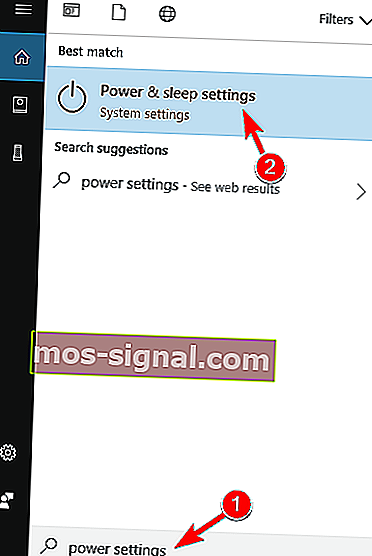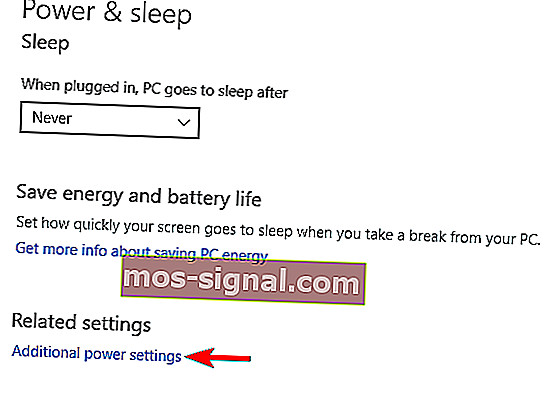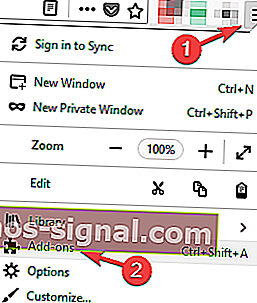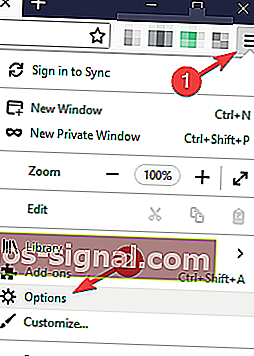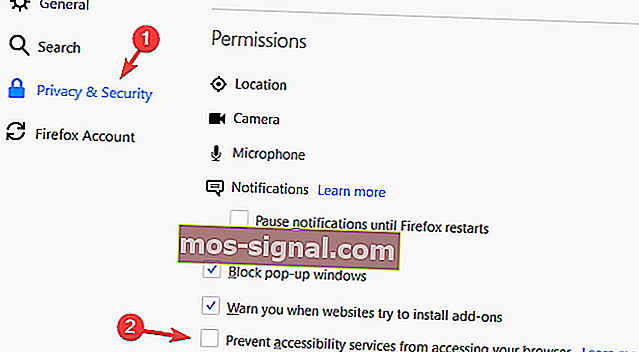Mozilla Firefox가 너무 느립니까? 속도를 높이는 방법은 다음과 같습니다.
- Mozilla Firefox는 훌륭한 브라우저이지만 문제가 발생하지 않는다는 의미는 아닙니다. 일부 사용자는 Firefox가 PC에서 느리다고보고했습니다.
- 이 문제도 발생한다면 바이러스 백신이 방해하지 않는지 확인하고 Firefox를 최신 버전으로 업데이트하세요.
- 또 다른 옵션은 다른 브라우저로 전환하는 것입니다. 오페라는 그런 점에서 당신을 실망시킬 수 없습니다.
- 이 기사는 Firefox 허브의 일부일 뿐이므로 더 유용한 팁과 요령을 확인하십시오.

Firefox는 Windows 플랫폼에서 가장 인기있는 브라우저 중 하나이지만 엄청난 인기에도 불구하고 Firefox는 여전히 Windows 10에서 특정 문제가 있습니다.
많은 사용자가 Windows 10에서 Firefox가 느리다고 불평하고 있으며, Windows 10에서 Firefox를 기본 브라우저로 사용하는 경우 큰 문제가 될 수 있지만 다행히 사용 가능한 솔루션이 거의 없습니다.
Windows 10에서 Firefox가 느리면 어떻게해야합니까?
1. 다른 브라우저로 전환

Mozilla Firefox가 너무 느리면 Opera는 생각하기에 가장 좋은 대안 중 하나입니다. 이 브라우저는 다른 옵션이 기대치를 충족하지 못하는 경우 주로 Windows에서 널리 사용됩니다.
TURBO 모드를 활성화하기 만하면 인터넷 서핑이 평소보다 훨씬 빨라집니다. 더욱이 걱정할 단축 다이얼에는 제한이 없습니다.
Firefox와 마찬가지로 확장 기능 및 추가 기능, 즉각적인 탭 미리보기 및 암호화 마이닝 보호를 기대합니다.
그러나 Opera는 무료 VPN과 정기적으로 활용할 수있는 Crypto Wallet을 통해 보안과 관련하여 진정으로 인상적인 실적을 보유하고 있습니다.

오페라
Firefox가 기대치를 충족하지 못하면 훌륭한 대안을 사용해보십시오. Opera 브라우저는 당신을 실망시키지 않을 것입니다! 무료로 받기 웹 사이트 방문2. 바이러스 백신 확인

Windows 10 PC에서 Firefox가 느린 경우 바이러스 백신 문제 일 수 있습니다. 바이러스 백신은 필수이지만 때로는 웹 브라우저를 방해하여 속도가 저하 될 수 있습니다.
많은 바이러스 백신 도구는 추가 보호를 제공하기 위해 다양한 확장을 설치하는 경향이 있지만 이러한 확장은 종종 브라우저 속도를 저하시킵니다.
Firefox가 느리게 실행되는 경우 바이러스 백신에서 설치 한 모든 확장 프로그램을 제거하십시오. 이러한 확장 프로그램은 필수가 아니므로 걱정없이 비활성화하거나 제거 할 수 있습니다.
확장 기능 외에도 바이러스 백신 설정을 확인하고 수정하면 문제가 해결되는지 확인할 수 있습니다.
여러 사용자가 Active Protection 기능을 비활성화하면 문제가 해결되었다고보고 했으므로 시도해 볼 수 있습니다.
마지막 해결책으로 문제를 해결하기 위해 바이러스 백신을 제거해야 할 수 있습니다. 많은 사용자가 Norton 바이러스 백신 관련 문제를보고했지만이를 제거한 후 문제가 완전히 해결되었습니다.
바이러스 백신을 제거하기로 결정한 경우 반드시 새로운 바이러스 백신 솔루션으로 전환하는 것을 고려해야합니다. 시중에는 훌륭한 바이러스 백신 도구가 많이 있지만 최고의 도구는 BullGuard로 남아 있습니다.
훌륭한 보안 및 맬웨어 방지 보호 기능을 제공한다는 사실 외에도 어떤 식 으로든 브라우저를 방해하지 않을 것입니다.

BullGuard
브라우저를 방해하지 않는 최고의 바이러스 백신은 강력한 BullGuard입니다. 지금 바로 사용해보세요! $ 23.99 / 년 무료로 받기3. 전원 설정을 고성능으로 변경
- 보도 Windows 키 + S 및 입력 전원 설정을 . 메뉴에서 전원 및 절전 설정 을 선택 합니다.
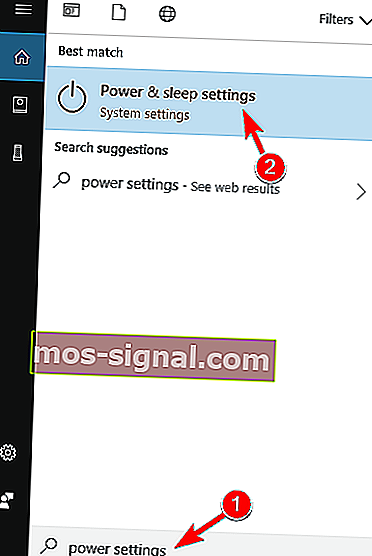
- 이제 추가 전원 설정을 선택 합니다.
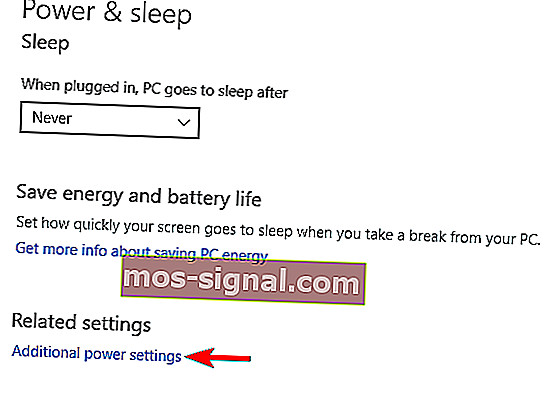
- 일단 전원 옵션 창에서 선택 고성능 열립니다 프로필을.
고성능 모드로 전환하면 전력 소비 증가로 인해 배터리가 더 빨리 소모되지만 Firefox는 속도 저하없이 작동해야합니다.
4. 다른 테마로 전환
- Firefox를 열고 오른쪽 상단 의 메뉴 버튼 을 클릭하고 부가 기능을 선택 합니다 .
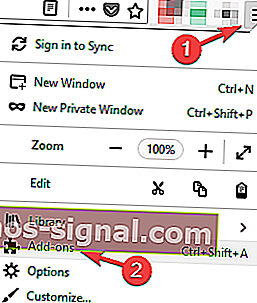
- 오른쪽에서 추가 기능 가져 오기 탭을 선택 하고 추천 테마를 클릭 합니다 .
- 리소스를 너무 많이 사용하지 않는 간단한 테마를 찾아서 설치하십시오.
이것은 잠재적 인 해결 방법 일 뿐이지 만 자신에게 효과가 있다고보고 한 사용자가 거의 없으므로 시도해 볼 수 있습니다.
5. 설정 변경
- 오른쪽 상단 의 메뉴 버튼을 클릭하고 메뉴 에서 옵션 을 선택 합니다.
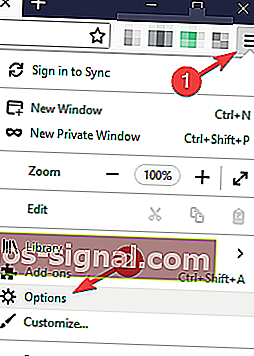
- 왼쪽 메뉴에서 개인 정보 및 보안 을 선택 합니다. 이제 권한 섹션으로 스크롤하여 접근성 서비스가 브라우저에 액세스하지 못하도록 방지 옵션이 비활성화되어 있는지 확인하십시오 .
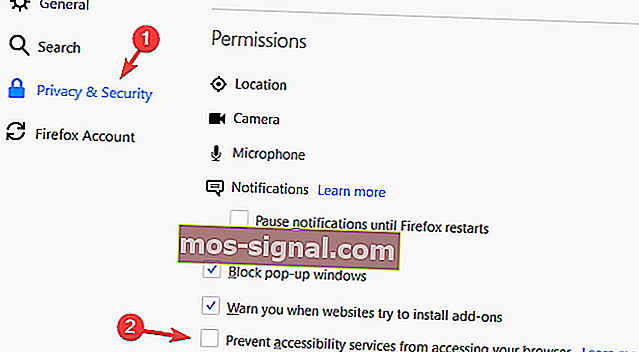
이 옵션을 비활성화 한 후 Firefox 문제가 해결되었는지 확인하십시오.
편집자 주 :이 기사는 다음 페이지에서 계속됩니다.